win10找不到恢复环境怎么恢复出厂设置 win10恢复出厂设置找不到恢复环境的解决办法
更新时间:2024-03-13 17:53:07作者:yang
在使用Windows 10系统时,有时我们可能会遇到无法找到恢复环境的困扰,而这又是恢复出厂设置的必要条件,不必担心因为我们可以通过一些解决办法来解决这个问题。本文将探讨在Windows 10系统中找不到恢复环境的解决方法,帮助大家轻松地恢复出厂设置。无论是因为系统故障还是个人需求,我们都可以通过以下方法找回恢复环境,从而实现系统的重置与恢复。
具体步骤:
1.首先找到桌面左下角“搜索”图标并单击打开。
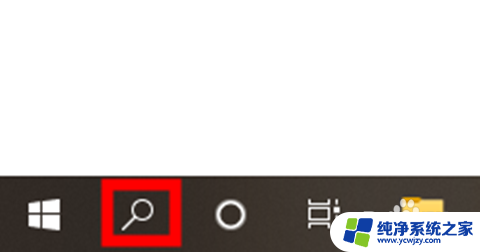
2.在输入框中输入“cmd”弹出选项,在右侧选中“以管理员身份运行”。
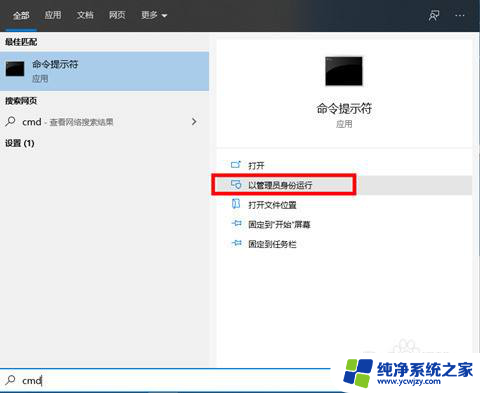
3.打开后输入命令“reagentc /info”,回车开始运行。
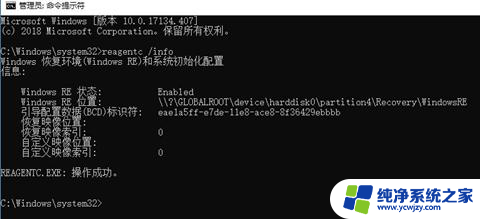
4.然后将WINRE.WIM文件设置为你系统默认的恢复环境镜像,继续输入命令“reagentc /setreimage /path C:\Recovery\WindowsRE”回车运行。(路径以你WINRE.WIM路径为准)。
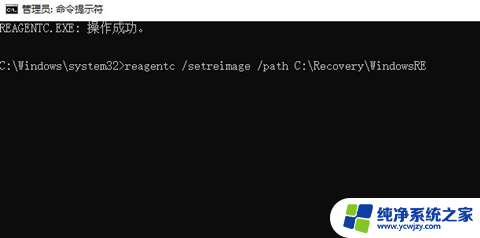
5.最后继续输入命令“reagentc /info”,回车确定运行。
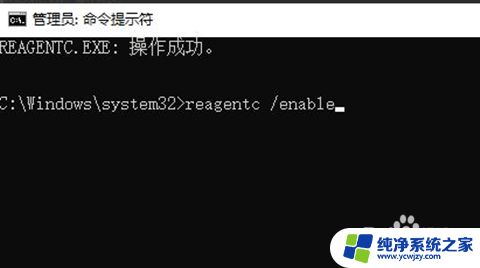
6.若是有重要文件则打开左下角开始菜单里的“设置”选项。
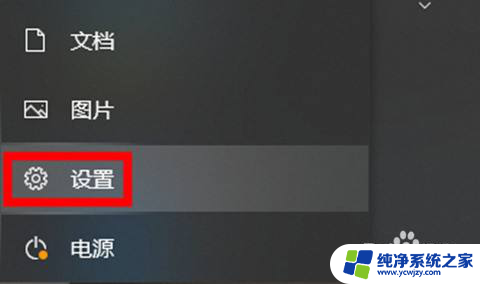
7.单击“更新和安全”。
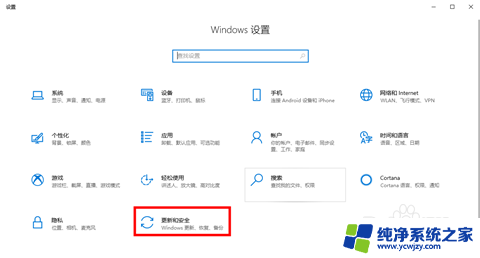
8.点击左侧列表中的“恢复”选项,然后点击右侧“开始”选项。
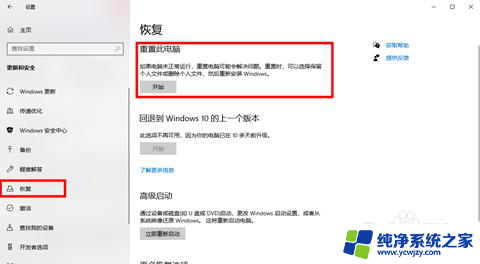
9.选择“保留我的文件”选项。
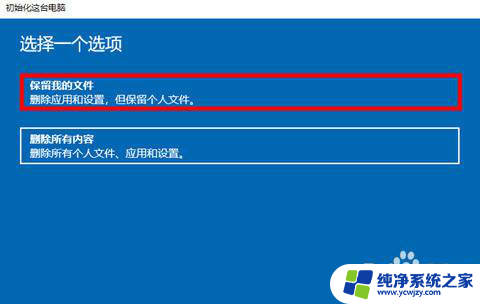
10.然后点击重置,等待恢复出厂设置完成即可。

以上是关于如何恢复出厂设置的全部内容,如果您遇到这种情况,可以按照以上方法解决,希望对大家有所帮助。
win10找不到恢复环境怎么恢复出厂设置 win10恢复出厂设置找不到恢复环境的解决办法相关教程
- 电脑win10恢复出厂设置找不到恢复环境
- dell win10恢复出厂设置 戴尔win10恢复出厂设置失效解决办法
- 怎么将win10电脑恢复出厂设置 win10电脑出厂设置恢复方法
- 惠普电脑升级win10后找不到自带的恢复系统了 Win10恢复环境找不到的解决教程
- 怎么把电脑恢复出厂设置win10 Win10系统恢复出厂设置的步骤
- 怎么给电脑恢复出厂设置win10 Win10系统出厂设置恢复方法
- win10没有恢复出厂设置怎么办 电脑恢复出厂设置后会恢复到初始状态吗
- 如何恢复win10默认设置 win10系统如何恢复到出厂设置
- win10如何恢复系统设置 win10系统如何恢复到出厂设置
- win10初始化这台电脑找不到恢复环境
- win10没有文本文档
- windows不能搜索
- 微软正版激活码可以激活几次
- 电脑上宽带连接在哪里
- win10怎么修改时间
- 搜一下录音机
win10系统教程推荐
win10系统推荐